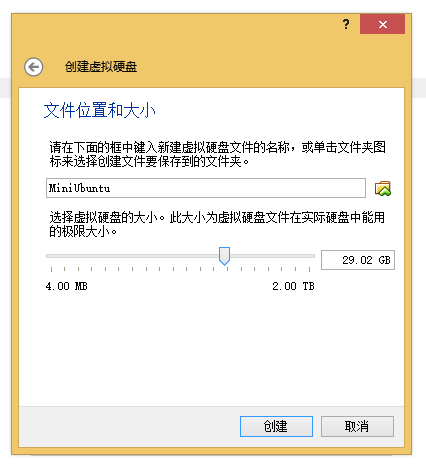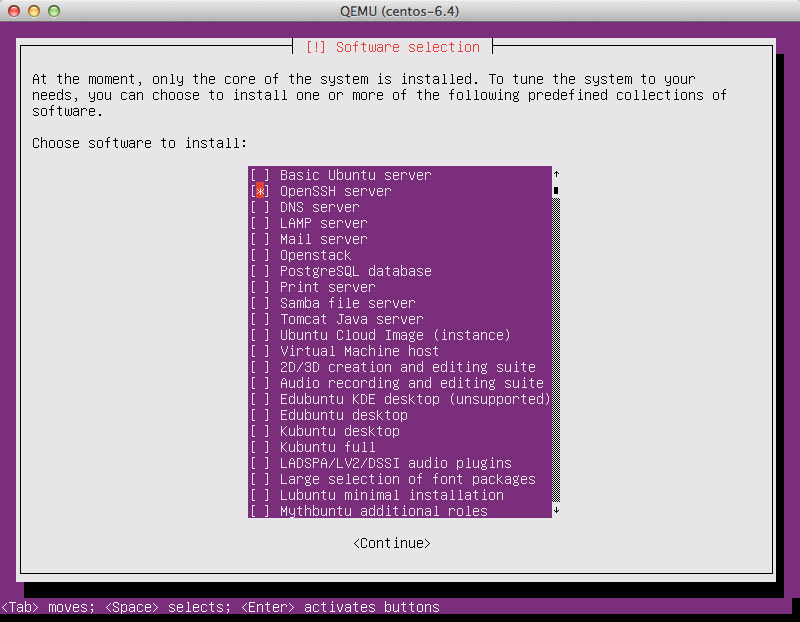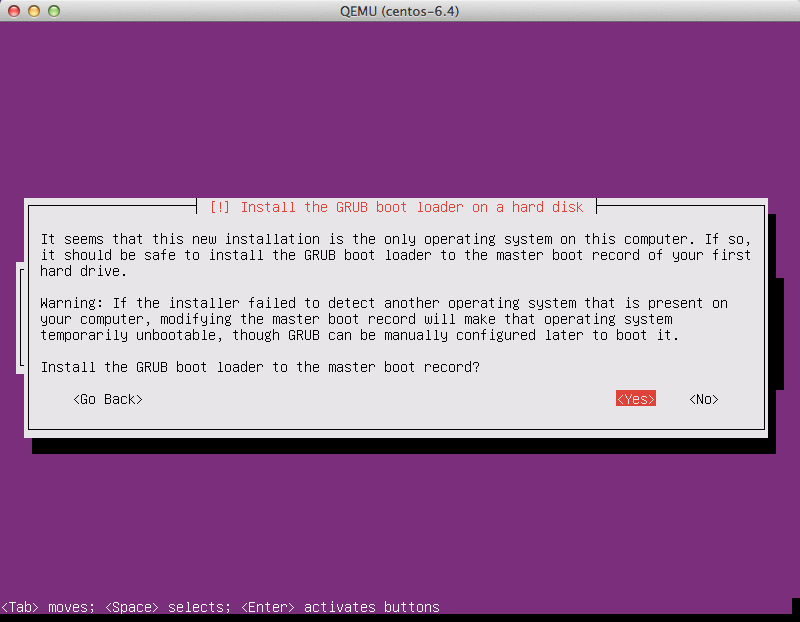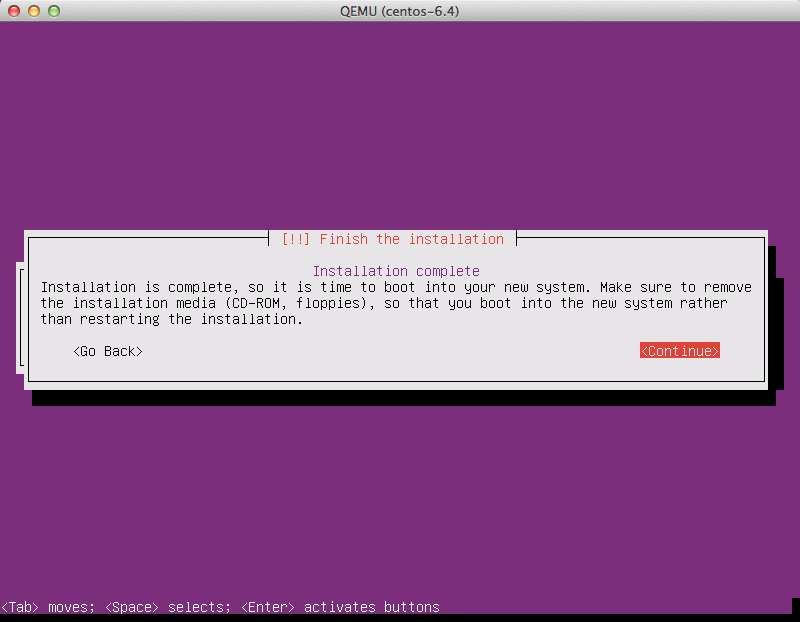如何在虛擬機器中安裝Minimal CD for Ubuntu
最小系統小巧方便,只有幾十兆,用來做Openstack的實驗和製作Openstack的雲映象的好的選擇。下面來說說如何在虛擬機器中安裝最小系統,為做devstack的實驗做好準備。
我選擇的是VirtrualBox5.0,可以從下面的地址進行下載:https://www.virtualbox.org/wiki/Downloads
映象我選擇的是64-bit PC (amd64, x86_64) (Recommended)下的第三個Ubuntu 14.04 LTS “Trusty Tahr”,只有37M。
在VirtrualBox中建立一個新的虛擬機器,選擇64位的ubuntu,如果你的虛擬機器中沒有這個選項,則很有可能是因為虛擬硬體沒有開啟,具體的解決辦法請參考:
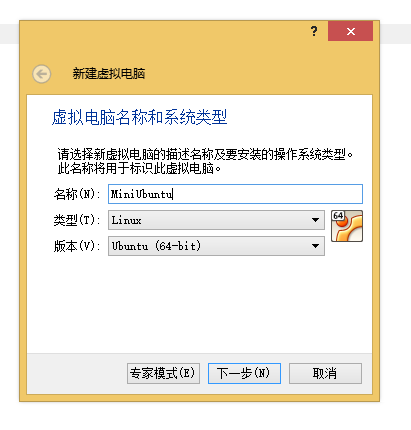
這裡我分配給虛擬機器2G記憶體,如果分配的記憶體過小的話,可能會出現建立雲實例的報記憶體不足的錯誤。
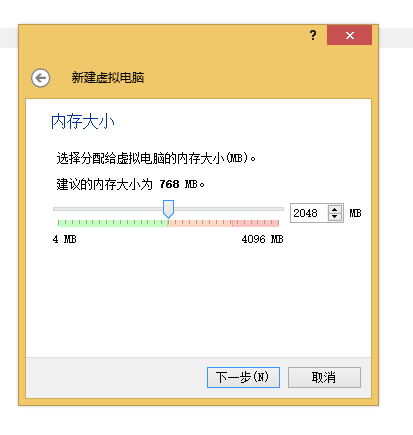
這裡我分配了將近30G左右的硬碟,這裡根據自己的實際情況,越大越好,我分配的30G左右的硬碟也只能建立small型別的雲實例而已,過小的話,可能但是OpenStack沒辦法使用。
建立完成後,開啟虛擬機器,選擇前面下載的映象,進行啟動出現如下畫面:
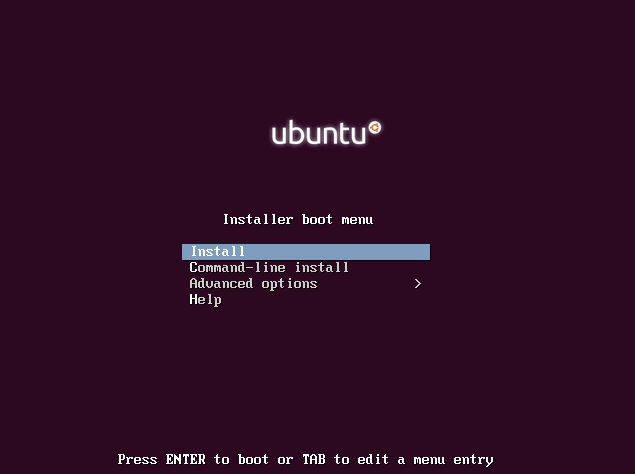
選擇Install進行安裝。
使用者名稱:
安裝過程中可能會要你設定使用者名稱,預設的是ubuntu
磁碟分割槽:
提供好幾種不同的分割槽方式,預設的分割槽方式是LVM partitions,在這種方式下會建立三個分割槽(/boot, /, swap),這種分割槽的方式效果是不錯的,如果自己不會設定分割槽方式的話,建議選擇預設的分割槽方式。
自動更新:
如果虛擬機器例項需要連線Internet的話,推薦使用Install security updates automatically
軟體:OpenSSH server
為了之後我們使用SSH連線OpenStack的雲實例,這裡要選擇OpenSSH server
安裝GRUB
選擇Yes
其他的選項都選擇預設就可以了!
安裝完成。彈出安裝磁碟後再重啟,也可以關機後直接刪除碟片。不然會再次進入安裝程式。
好了,我們的最小系統就安裝完成了。